苹果电脑系统内存空间不足解决方案

当你正在忙碌地处理工作任务或享受娱乐时光,突然苹果电脑弹出一条提示:“系统内存空间不足”。这一刻,是不是感觉整个世界都灰暗了?别急,我们完全有能力解决这个问题!今天,就来为你揭秘几种超实用的方法,帮助你轻松应对苹果电脑内存空间不足的困扰。

首先,我们要明确一点:内存和存储空间是两个不同的概念。内存(RAM)是电脑用来暂时存储正在运行程序数据的空间,而存储空间(硬盘或SSD)则是用来永久保存文件和数据的区域。通常,当苹果电脑显示“系统内存空间不足”时,更可能是指存储空间不足,但了解内存的管理同样重要。

一、清理无用的文件和应用程序
1. 查找大文件
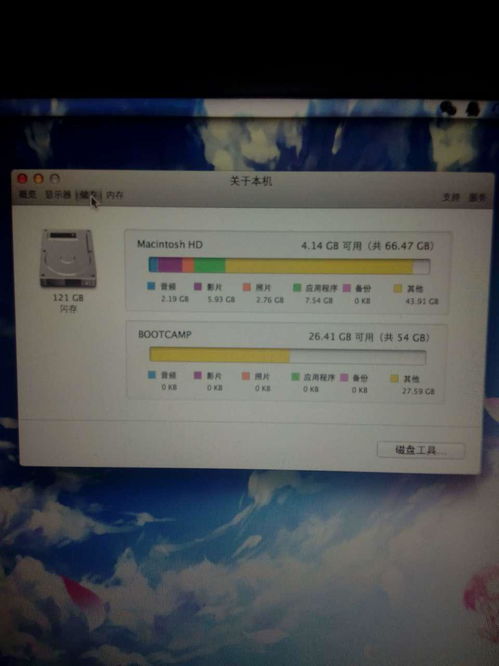
苹果电脑自带了一款强大的工具——存储空间管理。你可以通过点击左上角的苹果图标,选择“关于本机”,然后点击“存储空间”标签来访问它。在这里,你可以看到哪些文件和应用程序占用了最多的空间。特别是那些体积庞大的文件,如视频、图片等,一旦确定它们不再需要,就果断删除吧!
2. 卸载不需要的应用程序
随着时间的推移,我们可能会安装很多应用程序,但有些可能只是短暂使用过。这些不再需要的应用程序不仅占用存储空间,还可能拖慢电脑的运行速度。因此,定期清理这些“僵尸”应用程序是很有必要的。你可以通过“访达”中的“应用程序”文件夹找到它们,然后将它们拖入废纸篓进行删除。或者,你也可以使用Mac App Store中的“已购项目”标签来查看和管理你的所有应用程序。
二、优化存储设置
1. 启用自动清理
苹果电脑提供了一项名为“优化存储”的功能,它可以帮助你自动管理存储空间。通过点击存储空间管理界面中的“优化存储”按钮,你可以开启这项功能。它会建议你删除不再需要的文件、将很少使用的文件存储在iCloud云盘上以及清空废纸篓中的项目等。
2. 管理iCloud存储
如果你的苹果电脑配备了iCloud功能,那么你可以通过管理iCloud存储来释放本地存储空间。在“系统偏好设置”中的“iCloud”标签下,你可以查看哪些数据正在同步到iCloud上,并决定是否要将它们保留在本地。例如,如果你已经拥有了足够的iCloud云存储空间,那么你可以选择不将照片或文件保存在本地。
三、使用第三方清理工具
除了苹果电脑自带的工具外,还有很多第三方清理工具可以帮助你更有效地管理存储空间。这些工具通常提供了更丰富的功能和更直观的界面,使得清理工作变得更加轻松。在选择第三方清理工具时,请确保它们来自可信赖的来源,并仔细阅读用户评价和指南。
四、检查并修复硬盘问题
有时候,存储空间不足的问题可能是由于硬盘出现故障或错误引起的。因此,定期检查并修复硬盘问题是很重要的。你可以使用Disk Utility这款苹果电脑自带的工具来检查和修复硬盘。通过点击“前往”菜单中的“实用工具”文件夹,然后找到并打开Disk Utility,你可以选择要检查的硬盘并进行相应的操作。
五、升级存储空间
如果你发现即使经过上述努力后,存储空间仍然非常紧张,那么可能需要考虑升级你的存储设备了。对于苹果电脑用户来说,这通常意味着购买一个更大容量的硬盘或SSD。虽然这需要一定的投入,但考虑到它可以显著提升你的使用体验并延长电脑的使用寿命,这笔投资是值得的。
当然,在升级存储空间之前,请务必备份好你的所有重要数据。你可以使用Time Machine这款苹果电脑自带的备份工具来创建一个完整的系统备份。这样,在升级过程中或升级后遇到任何问题时,你都可以轻松恢复你的数据和设置。
六、管理内存使用
虽然本文主要讨论的是存储空间的问题,但了解一些管理内存的方法也是很有帮助的。你可以通过活动监视器这款工具来查看当前正在运行的程序以及它们的内存使用情况。如果你发现某个程序占用了过多的内存并且导致电脑运行缓慢,你可以尝试关闭它或重新启动电脑来释放内存。
此外,定期更新你的操作系统和应用程序也是保持内存健康的重要措施。因为更新通常包含了对内存管理和其他性能的改进。
七、养成良好的使用习惯
最后,要养成良好的使用习惯以预防存储空间不足的问题。例如:定期清理废纸篓、避免将大量文件保存在桌面上、定期整理文件夹以删除不再需要的文件等。这些简单的习惯可以帮助你保持存储空间的整洁和有序。
现在,你已经掌握了多种应对苹果电脑存储空间不足的方法。无论是清理无用的文件和应用程序、优化存储设置、使用第三方清理工具还是升级存储空间,你都可以根据自己的需求和实际情况来选择最适合的方法。希望这些建议能够帮助你轻松解决存储空间不足的困扰,让你的苹果电脑重获新生!
新锐游戏抢先玩
游戏攻略帮助你
更多+-
05/03
-
05/03
-
05/03
-
05/03
-
05/03









